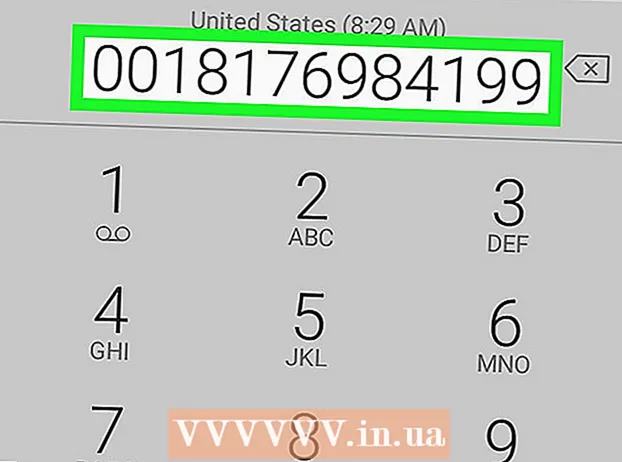Հեղինակ:
Alice Brown
Ստեղծման Ամսաթիվը:
26 Մայիս 2021
Թարմացման Ամսաթիվը:
1 Հուլիս 2024

Բովանդակություն
- Քայլեր
- Մեթոդ 1 5 -ից. Ստեղծեք PDF ՝ Word Փաստաթղթից Mac OS- ում
- Մեթոդ 2 5 -ից. Windows- ում ստեղծեք PDF փաստաթուղթ PDF- ից
- Մեթոդ 3 5 -ից. Առցանց փոխարկիչի օգտագործումը
- Մեթոդ 4 -ից 5 -ը ՝ Google Chrome բրաուզերի օգտագործումը
- Մեթոդ 5 -ից 5 -ը ՝ Soda PDF- ի օգտագործումը
- Խորհուրդներ
PDF ստեղծելը հիանալի միջոց է ձեր գաղափարները կիսելու և համոզվելու, որ դրանք չեն կարող խմբագրվել առանց էլեկտրոնային խմբագրման հետքի: PDF ֆայլ ստեղծելու մի քանի եղանակ կա, և դրանցից մի քանիսը բավականին պարզ և արագ են: Եթե ցանկանում եք սովորել, թե ինչպես ստեղծել PDF ֆայլեր, պարզապես հետևեք ստորև ներկայացված քայլերին:
Քայլեր
Մեթոդ 1 5 -ից. Ստեղծեք PDF ՝ Word Փաստաթղթից Mac OS- ում
 1 Ներբեռնեք PDF ստեղծող ծրագրակազմ: Կան բազմաթիվ անվճար PDF ստեղծման ծրագրեր, ներառյալ PDFCreator, PDF factory Pro և PrimoPDF: Այս ծրագրերը կարող եք գտնել և ներբեռնել ինտերնետում: Հնարավորություն կա նաև, որ ձեր համակարգչում արդեն ունեք PDF հեղինակային ծրագիր, օրինակ ՝ Adobe Acrobat Pro (PDF ստեղծելու համար) կամ Adobe Reader (PDF կարդալու և դիտելու համար): Փնտրեք PDF ստեղծման ծրագիր ձեր համակարգչում այն ներբեռնելուց առաջ:
1 Ներբեռնեք PDF ստեղծող ծրագրակազմ: Կան բազմաթիվ անվճար PDF ստեղծման ծրագրեր, ներառյալ PDFCreator, PDF factory Pro և PrimoPDF: Այս ծրագրերը կարող եք գտնել և ներբեռնել ինտերնետում: Հնարավորություն կա նաև, որ ձեր համակարգչում արդեն ունեք PDF հեղինակային ծրագիր, օրինակ ՝ Adobe Acrobat Pro (PDF ստեղծելու համար) կամ Adobe Reader (PDF կարդալու և դիտելու համար): Փնտրեք PDF ստեղծման ծրագիր ձեր համակարգչում այն ներբեռնելուց առաջ:  2 Բացեք Microsoft Word- ը:
2 Բացեք Microsoft Word- ը: 3 Ստեղծեք փաստաթուղթ: Օգտագործեք Microsoft Word- ը ՝ փաստաթուղթ ստեղծելու համար, որը փոխակերպում եք PDF ձևաչափի: Եթե դուք արդեն ստեղծել եք այն փաստաթուղթը, որը ցանկանում եք փոխարկել, պարզապես բացեք այն:
3 Ստեղծեք փաստաթուղթ: Օգտագործեք Microsoft Word- ը ՝ փաստաթուղթ ստեղծելու համար, որը փոխակերպում եք PDF ձևաչափի: Եթե դուք արդեն ստեղծել եք այն փաստաթուղթը, որը ցանկանում եք փոխարկել, պարզապես բացեք այն:  4 Կտտացրեք «Ֆայլ»: Սա երկրորդ տարբերակն է ծրագրի պատուհանի վերին ձախ անկյունում:
4 Կտտացրեք «Ֆայլ»: Սա երկրորդ տարբերակն է ծրագրի պատուհանի վերին ձախ անկյունում:  5 Կտտացրեք Տպել: Դա երկրորդ տարբերակն է բացվող ընտրացանկի ներքևից:
5 Կտտացրեք Տպել: Դա երկրորդ տարբերակն է բացվող ընտրացանկի ներքևից: - Կամ կտտացրեք «Պահել որպես»:
 6 Ընտրեք «PDF»: Դա տարբերակ է տպման ընտրացանկի ներքևի ձախ անկյունում: Սեղմեք սլաքի վրա:
6 Ընտրեք «PDF»: Դա տարբերակ է տպման ընտրացանկի ներքևի ձախ անկյունում: Սեղմեք սլաքի վրա: - Կամ ընտրեք PDF ձևաչափի ընտրացանկից:
 7 Ընտրեք «Պահել որպես PDF»: Կբացվի նոր պատուհան, որտեղ կարող եք պահպանել փաստաթուղթը:
7 Ընտրեք «Պահել որպես PDF»: Կբացվի նոր պատուհան, որտեղ կարող եք պահպանել փաստաթուղթը:  8 Անվանեք ձեր փաստաթղթին:
8 Անվանեք ձեր փաստաթղթին: 9 Ընտրեք թղթապանակ ՝ փաստաթուղթը պահելու համար: Ֆայլի անվան ներքևի սլաքի վրա սեղմելով, կբացվի պատուհան `թղթապանակների ցանկով:
9 Ընտրեք թղթապանակ ՝ փաստաթուղթը պահելու համար: Ֆայլի անվան ներքևի սլաքի վրա սեղմելով, կբացվի պատուհան `թղթապանակների ցանկով:  10 Ընտրեք «Պահել»: Սա կփրկի ֆայլը PDF ձևաչափով:
10 Ընտրեք «Պահել»: Սա կփրկի ֆայլը PDF ձևաչափով:
Մեթոդ 2 5 -ից. Windows- ում ստեղծեք PDF փաստաթուղթ PDF- ից
 1 Ներբեռնեք PDF ստեղծող ծրագրակազմ: Կան բազմաթիվ անվճար PDF ստեղծման ծրագրեր, ներառյալ PDFCreator, PDF factory Pro և PrimoPDF: Այս ծրագրերը կարող եք գտնել և ներբեռնել ինտերնետում:
1 Ներբեռնեք PDF ստեղծող ծրագրակազմ: Կան բազմաթիվ անվճար PDF ստեղծման ծրագրեր, ներառյալ PDFCreator, PDF factory Pro և PrimoPDF: Այս ծրագրերը կարող եք գտնել և ներբեռնել ինտերնետում: - Հնարավորություն կա նաև, որ ձեր համակարգչում արդեն ունեք PDF հեղինակային ծրագիր, օրինակ ՝ Adobe Acrobat Pro (PDF ստեղծելու համար) կամ Adobe Reader (PDF կարդալու և դիտելու համար): Փնտրեք PDF ստեղծման ծրագիր ձեր համակարգչում այն ներբեռնելուց առաջ:
 2 Բացեք Microsoft Word- ը:
2 Բացեք Microsoft Word- ը: 3 Ստեղծեք փաստաթուղթ: Օգտագործեք Microsoft Word- ը ՝ փաստաթուղթ ստեղծելու համար, որը փոխակերպում եք PDF ձևաչափի: Եթե դուք արդեն ստեղծել եք այն փաստաթուղթը, որը ցանկանում եք փոխարկել, պարզապես բացեք այն:
3 Ստեղծեք փաստաթուղթ: Օգտագործեք Microsoft Word- ը ՝ փաստաթուղթ ստեղծելու համար, որը փոխակերպում եք PDF ձևաչափի: Եթե դուք արդեն ստեղծել եք այն փաստաթուղթը, որը ցանկանում եք փոխարկել, պարզապես բացեք այն:  4 Կտտացրեք «Ֆայլ»:
4 Կտտացրեք «Ֆայլ»: 5 Կտտացրեք Տպել:
5 Կտտացրեք Տպել: 6 Ընտրեք PDF տպիչ: Սահմանեք այն PDF տարբերակները, որոնք ցանկանում եք ստեղծել:
6 Ընտրեք PDF տպիչ: Սահմանեք այն PDF տարբերակները, որոնք ցանկանում եք ստեղծել:  7 Կտտացրեք Տպել: Փաստաթուղթը իրականում չի տպագրվելու (թղթի վրա), այլ փոխարկվելու է PDF- ի:
7 Կտտացրեք Տպել: Փաստաթուղթը իրականում չի տպագրվելու (թղթի վրա), այլ փոխարկվելու է PDF- ի:
Մեթոդ 3 5 -ից. Առցանց փոխարկիչի օգտագործումը
 1 Գտեք հուսալի և անվճար առցանց փոխարկիչ: Նրանցից մեկը printinpdf- ն է
1 Գտեք հուսալի և անվճար առցանց փոխարկիչ: Նրանցից մեկը printinpdf- ն է  2 Կտտացրեք Ընտրել ֆայլ կամ դիտել: Convertանկացած փոխարկիչ ձեզ հնարավորություն կտա ընտրել այն, ինչ ցանկանում եք փոխարկել ձեր ֆայլերի մեջ:
2 Կտտացրեք Ընտրել ֆայլ կամ դիտել: Convertանկացած փոխարկիչ ձեզ հնարավորություն կտա ընտրել այն, ինչ ցանկանում եք փոխարկել ձեր ֆայլերի մեջ:  3 Ընտրեք այնքան ֆայլ, որքան անհրաժեշտ է փոխակերպելու համար: Առցանց փոխարկիչների մեծամասնությունը ընտրությունը սահմանափակում է երեք ֆայլերի մեկ փոխակերպման համար:
3 Ընտրեք այնքան ֆայլ, որքան անհրաժեշտ է փոխակերպելու համար: Առցանց փոխարկիչների մեծամասնությունը ընտրությունը սահմանափակում է երեք ֆայլերի մեկ փոխակերպման համար:  4 Կտտացրեք «Փոխարկել PDF- ին»: Փոխակերպման գործընթացը կարող է տևել մի քանի րոպե, հատկապես եթե ունեք բազմաթիվ ֆայլեր: Գործընթացի ավարտից հետո դուք կտեղեկանաք, որ ձեր ֆայլերը պատրաստ են ներբեռնման:
4 Կտտացրեք «Փոխարկել PDF- ին»: Փոխակերպման գործընթացը կարող է տևել մի քանի րոպե, հատկապես եթե ունեք բազմաթիվ ֆայլեր: Գործընթացի ավարտից հետո դուք կտեղեկանաք, որ ձեր ֆայլերը պատրաստ են ներբեռնման:  5 Ներբեռնեք PDF ֆայլեր: Կտտացրեք դրանց վրա և սպասեք ներբեռնման ավարտին:
5 Ներբեռնեք PDF ֆայլեր: Կտտացրեք դրանց վրա և սպասեք ներբեռնման ավարտին:  6 Պահեք ֆայլերը ձեր համակարգչում: Դուք ավարտել եք PDF ֆայլերի ստեղծումը:
6 Պահեք ֆայլերը ձեր համակարգչում: Դուք ավարտել եք PDF ֆայլերի ստեղծումը:
Մեթոդ 4 -ից 5 -ը ՝ Google Chrome բրաուզերի օգտագործումը
 1 Գործարկեք Google Chrome զննարկիչը:
1 Գործարկեք Google Chrome զննարկիչը: 2Հասցեների տողում մուտքագրեք տվյալները ՝ տեքստ / html, html contenteditable>
2Հասցեների տողում մուտքագրեք տվյալները ՝ տեքստ / html, html contenteditable>  3 Պատճենեք և տեղադրեք պատկերներ:
3 Պատճենեք և տեղադրեք պատկերներ: 4 Ձևակերպեք ձեր տեքստը ՝ օգտագործելով հետևյալ ստեղնաշարի դյուրանցումները.
4 Ձևակերպեք ձեր տեքստը ՝ օգտագործելով հետևյալ ստեղնաշարի դյուրանցումները.- Ctrl + U = ընդգծում
- Ctrl + I = շեղագիր
- Ctrl + B = Համարձակ
- Ctrl + C = պատճեն
- Ctrl + V = կպցնել
- Ctrl + X = կտրել
- Ctrl + Z = հետարկել
- Ctrl + Y = վերափոխել
- Ctrl + A = ընտրեք բոլորը
- Ctrl + Shift + Z = Տեղադրեք որպես պարզ տեքստ
- Ctrl + F = Գտնել
- Ctrl + P = տպել
 5 Պահպանել ֆայլը: Տպեք այն որպես տպիչ ՝ ընտրելով «Պահել որպես PDF»:
5 Պահպանել ֆայլը: Տպեք այն որպես տպիչ ՝ ընտրելով «Պահել որպես PDF»:
Մեթոդ 5 -ից 5 -ը ՝ Soda PDF- ի օգտագործումը
 1Ներբեռնեք անվճար Soda PDF ծրագիրը այստեղից sodapdf.com
1Ներբեռնեք անվճար Soda PDF ծրագիրը այստեղից sodapdf.com 2 Տեղադրեք և գործարկեք ծրագիրը: Կտտացրեք Ստեղծել. Listանկ կբացվի հինգ տարբերակով ՝ ցանկացած ֆայլից, սեղմատախտակից, համատեղել ֆայլերը, ներմուծել փաթեթը կամ սկաների կողմից:
2 Տեղադրեք և գործարկեք ծրագիրը: Կտտացրեք Ստեղծել. Listանկ կբացվի հինգ տարբերակով ՝ ցանկացած ֆայլից, սեղմատախտակից, համատեղել ֆայլերը, ներմուծել փաթեթը կամ սկաների կողմից:  3 «Fileանկացած ֆայլից»: Թույլ է տալիս ստեղծել PDF փաստաթուղթ ցանկացած ձևաչափի ֆայլից: Օրինակ ՝ «JPEG- ից PDF»: Պարզապես ընտրեք այն ֆայլը, որը ցանկանում եք փոխարկել և կտտացրեք «Բացել»:
3 «Fileանկացած ֆայլից»: Թույլ է տալիս ստեղծել PDF փաստաթուղթ ցանկացած ձևաչափի ֆայլից: Օրինակ ՝ «JPEG- ից PDF»: Պարզապես ընտրեք այն ֆայլը, որը ցանկանում եք փոխարկել և կտտացրեք «Բացել»:  4 «Սեղանի տախտակից»: Սա կստեղծի PDF փաստաթուղթ այն, ինչ պատճենել եք սեղմատախտակին: Այն կարող է լինել պատկեր կամ տեքստ: Կտտացրեք «Clipboard» - ից և PDF ֆայլը կստեղծվի առանց հապաղելու:
4 «Սեղանի տախտակից»: Սա կստեղծի PDF փաստաթուղթ այն, ինչ պատճենել եք սեղմատախտակին: Այն կարող է լինել պատկեր կամ տեքստ: Կտտացրեք «Clipboard» - ից և PDF ֆայլը կստեղծվի առանց հապաղելու:  5 «Միավորել ֆայլերը»: Այս տարբերակը թույլ կտա ծրագրում բեռնել մի քանի ֆայլ և դրանցից ստեղծել մեկ PDF փաստաթուղթ: Դուք կարող եք ֆայլեր վերբեռնել մեկ առ մեկ կամ որպես ամբողջ պանակ:
5 «Միավորել ֆայլերը»: Այս տարբերակը թույլ կտա ծրագրում բեռնել մի քանի ֆայլ և դրանցից ստեղծել մեկ PDF փաստաթուղթ: Դուք կարող եք ֆայլեր վերբեռնել մեկ առ մեկ կամ որպես ամբողջ պանակ:  6 «Ներմուծման փաթեթ»: Այս տարբերակը թույլ կտա մի քանի ֆայլ բեռնել ծրագրում և դրանցից ստեղծել մի քանի PDF փաստաթուղթ: Դուք կարող եք ֆայլեր վերբեռնել մեկ առ մեկ կամ որպես ամբողջ պանակ:
6 «Ներմուծման փաթեթ»: Այս տարբերակը թույլ կտա մի քանի ֆայլ բեռնել ծրագրում և դրանցից ստեղծել մի քանի PDF փաստաթուղթ: Դուք կարող եք ֆայլեր վերբեռնել մեկ առ մեկ կամ որպես ամբողջ պանակ:  7 «Սկաներից»: Այս տարբերակը թույլ կտա PDF- ն ստեղծել անմիջապես սկանավորված փաստաթղթից: Մուտքի պարամետրերում կարող եք ընտրել սկաները, լուծաչափը և փաստաթուղթը, որը ցանկանում եք օգտագործել: Ելքային պարամետրերում կարող եք ընտրել PDF փաստաթուղթ ստեղծել որպես նոր ֆայլ, կցել այն գոյություն ունեցող փաստաթղթին կամ ստեղծել որպես պատկեր: Դուք նաև հնարավորություն ունեք վերջնական փաստաթուղթը բաժանել բազմաթիվ ֆայլերի և այն մշակել OCR ծրագրով:
7 «Սկաներից»: Այս տարբերակը թույլ կտա PDF- ն ստեղծել անմիջապես սկանավորված փաստաթղթից: Մուտքի պարամետրերում կարող եք ընտրել սկաները, լուծաչափը և փաստաթուղթը, որը ցանկանում եք օգտագործել: Ելքային պարամետրերում կարող եք ընտրել PDF փաստաթուղթ ստեղծել որպես նոր ֆայլ, կցել այն գոյություն ունեցող փաստաթղթին կամ ստեղծել որպես պատկեր: Դուք նաև հնարավորություն ունեք վերջնական փաստաթուղթը բաժանել բազմաթիվ ֆայլերի և այն մշակել OCR ծրագրով:
Խորհուրդներ
- Միշտ պահեք բնօրինակ ֆայլը, նույնիսկ եթե այն արդեն պահպանել եք որպես PDF: Այս կերպ ավելի հեշտ է խմբագրել փաստաթուղթը:
- Տեքստի հղումները չեն աշխատի PDF- ում, այնպես որ համոզվեք, որ մուտքագրեք ամբողջական URL- ը (http://something.com) և ոչ թե ստեղծեք տեքստային հղում (հիպերհղում):